Configurer son contrôleur Adaptec SmartRAID 3154-8i8e via le BIOS d'une carte mère Asus en mode UEFI
- RAID
- 09 avril 2025 à 20:40
-

- 4/6
1.3.3.3. Manage Spare Drives (gérer les Spares d'une grappe RAID sur votre contrôleur)
Dans la section "Manage Spare Drives", vous pourrez définir des disques en tant que Spare à votre grappe RAID.
Les disques définis en tant que Spare permettent à votre contrôleur Adaptec SmartRAID de réparer automatiquement un disque qui tombe en panne sur un des disques définis comme Spare pour cette grappe RAID.
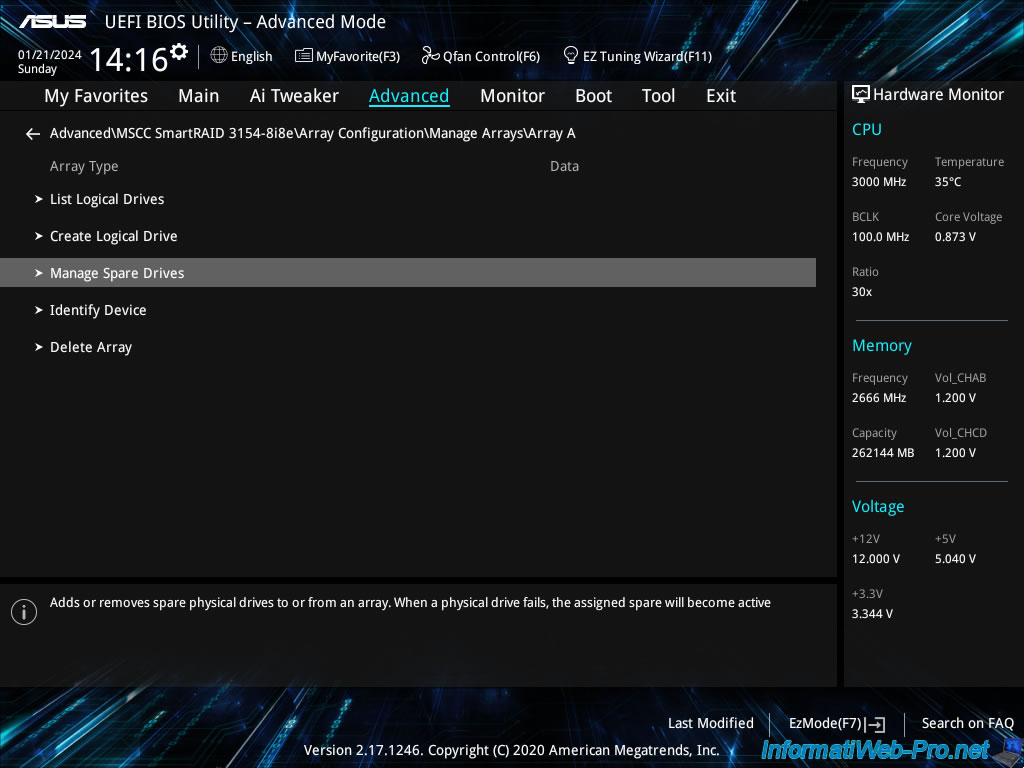
Dans cette section "Manage Spare Drives", vous aurez le choix entre :
- Assign Dedicated Spare : permet de définir un disque physique en tant que Spare dédié.
Le disque Spare sera utilisé pour reconstruire le disque manquant et, une fois le disque remplacé physiquement, votre contrôleur Adaptec SmartRAID recopiera les données du Spare sur le nouveau disque physique de votre grappe. - Assign Auto Replace Spare : permet de définir un disque physique en tant que Auto Replace Spare.
Le disque Spare sera également utilisé pour reconstruire automatiquement le disque manquant, mais il deviendra un membre permanent de la grappe concernée à ce moment-là.
Important : un Spare dédié peut être lié à plusieurs grappes RAID contrairement à un Auto Replace Spare qui ne peut être lié qu'à une seule grappe RAID.
Néanmoins, un Spare dédié redevient un disque Spare une fois le disque de la grappe remplacé physiquement contrairement à un Auto Replace Spare qui devient automatiquement un disque de la grappe lorsqu'il remplace un disque défectueux de celle-ci.
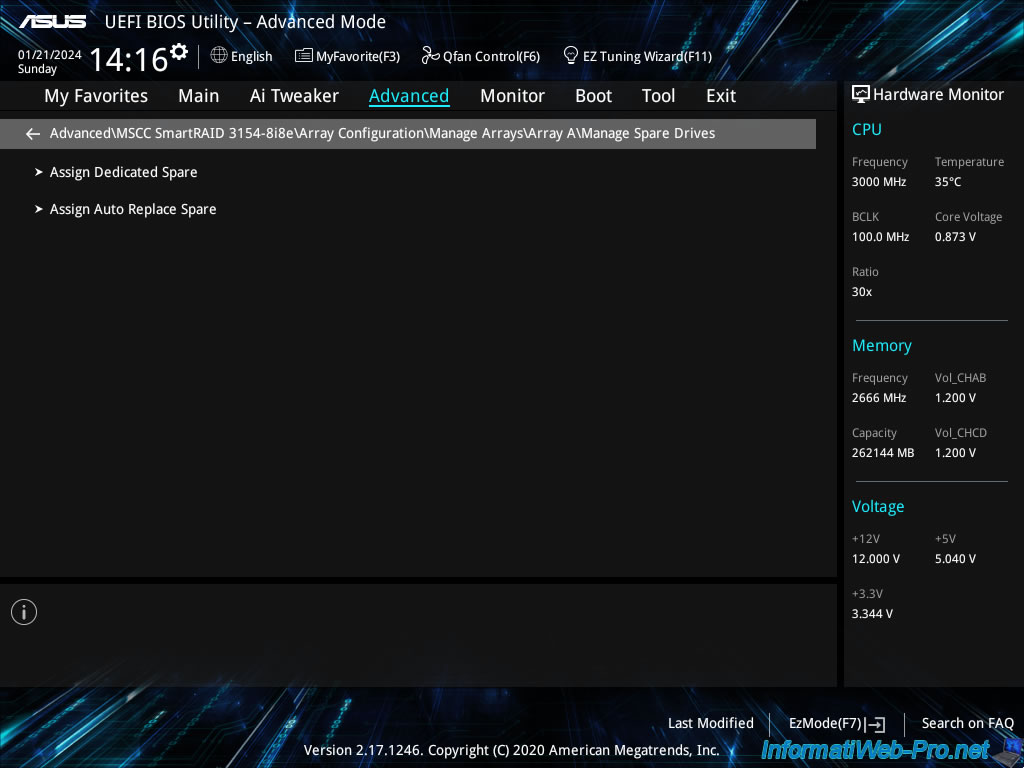
Pour assigner un disque physique en tant que Spare dédié pour cette grappe, choisissez "Assign Dedicated Spare".
Dans notre cas, aucun disque non utilisé n'est disponible.
Plain Text
No Eligible Devices Found.
Néanmoins, pour savoir comment utiliser un disque physique en tant que Spare dédié avec votre contrôleur Adaptec SmartRAID, vous pouvez suivre notre tutoriel : Adaptec SmartRAID 3154-8i8e - Reconstruction automatique avec un Hot Spare dédié (Dedicated Spare).
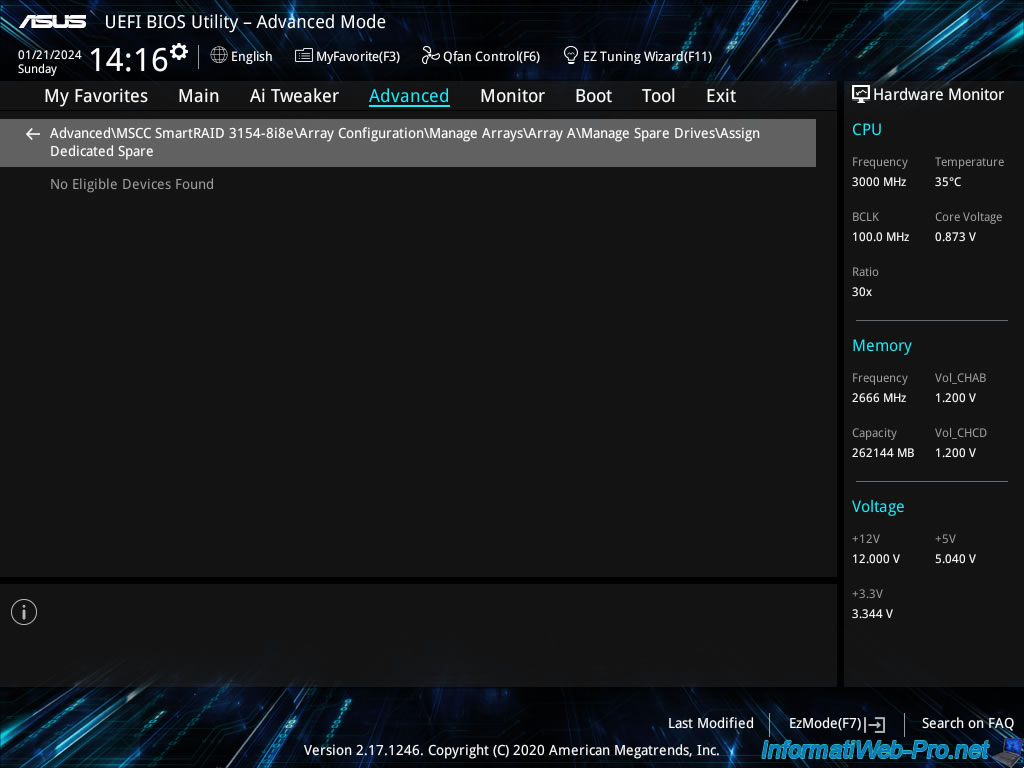
Pour assigner un disque physique en tant que Auto Replace Spare pour cette grappe, choisissez "Assign Auto Replace Spare".
A nouveau, dans notre cas, aucun disque non utilisé n'est disponible.
Néanmoins, vous pouvez suivre notre tutoriel "Adaptec SmartRAID 3154-8i8e - Reconstruction automatique avec un Auto-Replace Spare" si vous souhaitez le faire.
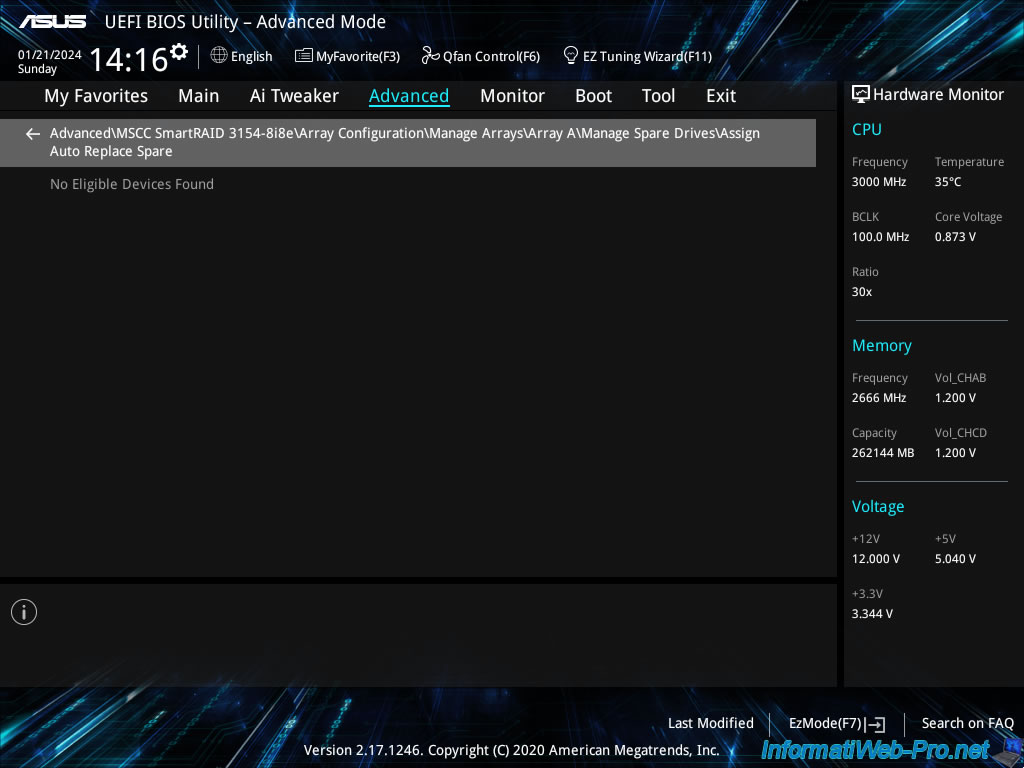
1.3.3.4. Identify Device (identifier les disques physiques d'une grappe RAID sur votre contrôleur)
Dans la section "Identify Device", vous pourrez facilement identifier les disques physiques utilisés par votre grappe RAID.
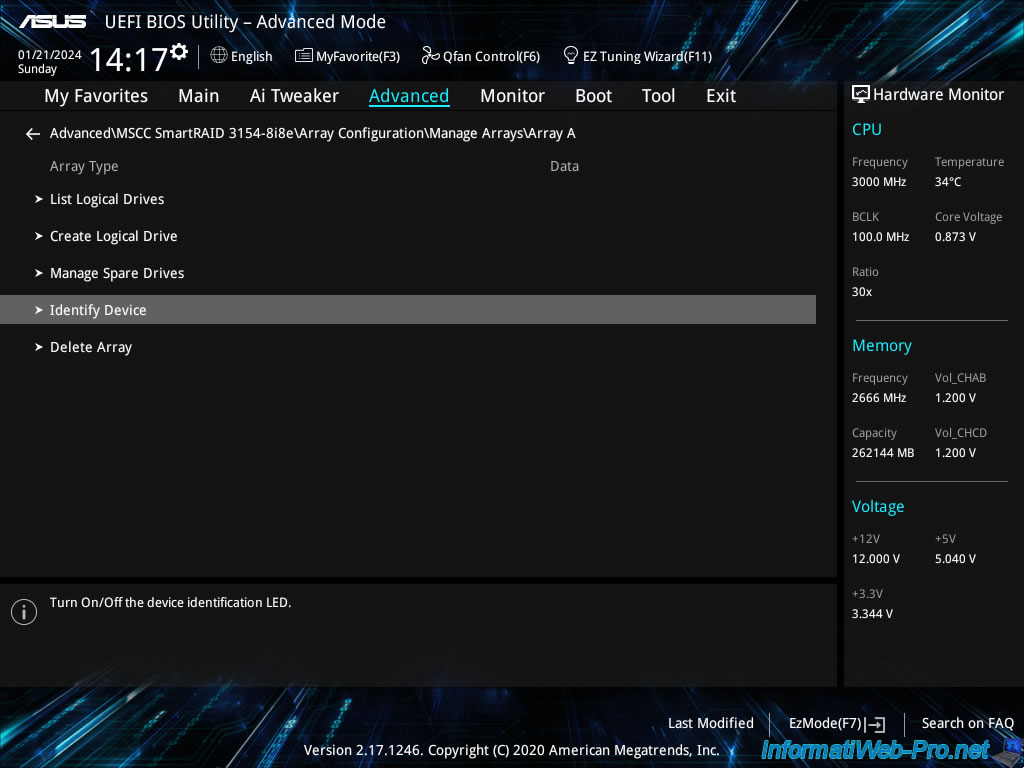
Dans cette section "Identify Device", vous pourrez allumer et éteindre les LEDs d'identification des disques physiques utilisés par votre grappe RAID.
Attention : cela n'est possible que dans un serveur physique.
Dans un ordinateur standard, vous n'avez pas la technologie requise pour le faire.
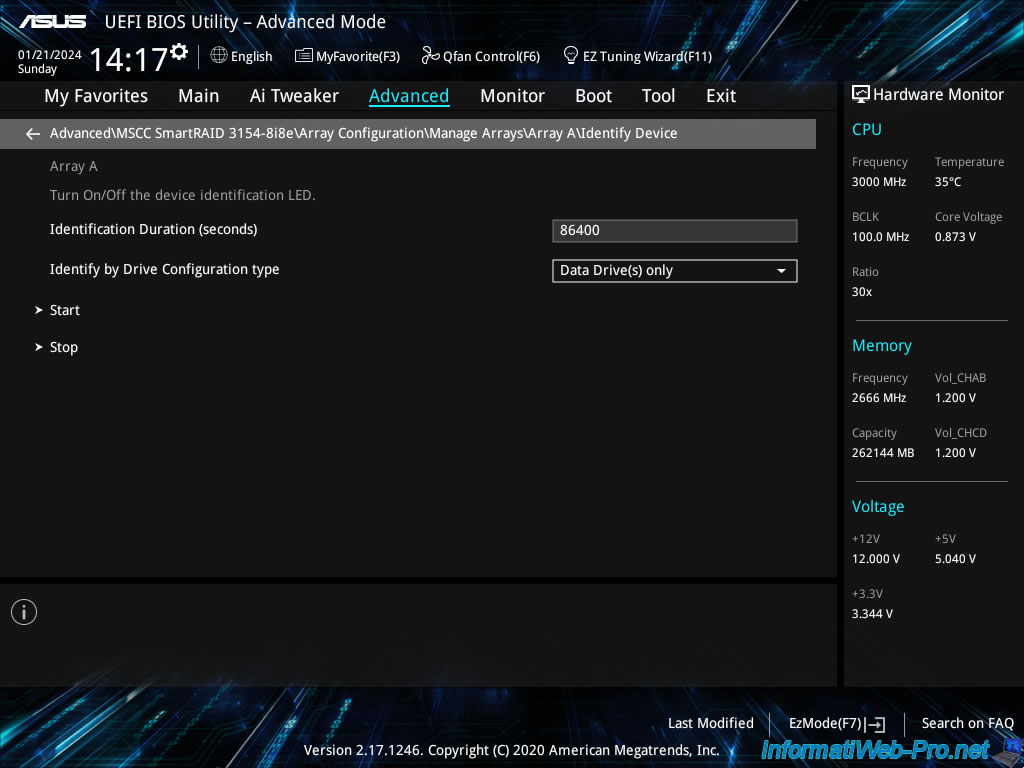
1.3.3.5. Delete Array (supprimer une grappe RAID sur votre contrôleur)
Dans la section "Delete Array", vous pourrez supprimer votre grappe RAID.
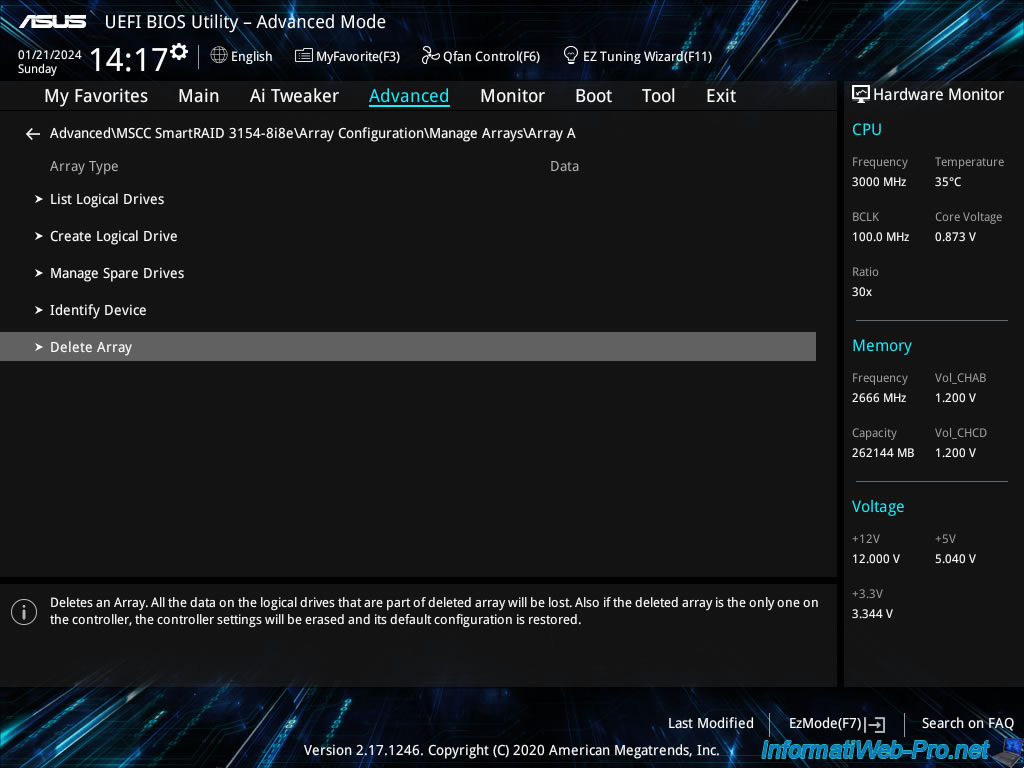
Dans cette section "Delete Array", vous pourrez cliquer sur "[Submit Changes]" pour confirmer la suppression de votre grappe RAID.
Attention : la suppression d'une grappe RAID supprimera également tous les disques logiques RAID présents sur celle-ci, ainsi que les données stockées sur ces disques logiques RAID.
De plus, si il s'agit de la dernière grappe RAID qui était présente sur votre contrôleur Adaptec SmartRAID, les paramètres de votre contrôleur seront restaurés à leurs valeurs par défaut.
Plain Text
Deletes an Array. All the data on the logical drives that are part of deleted array will be lost.
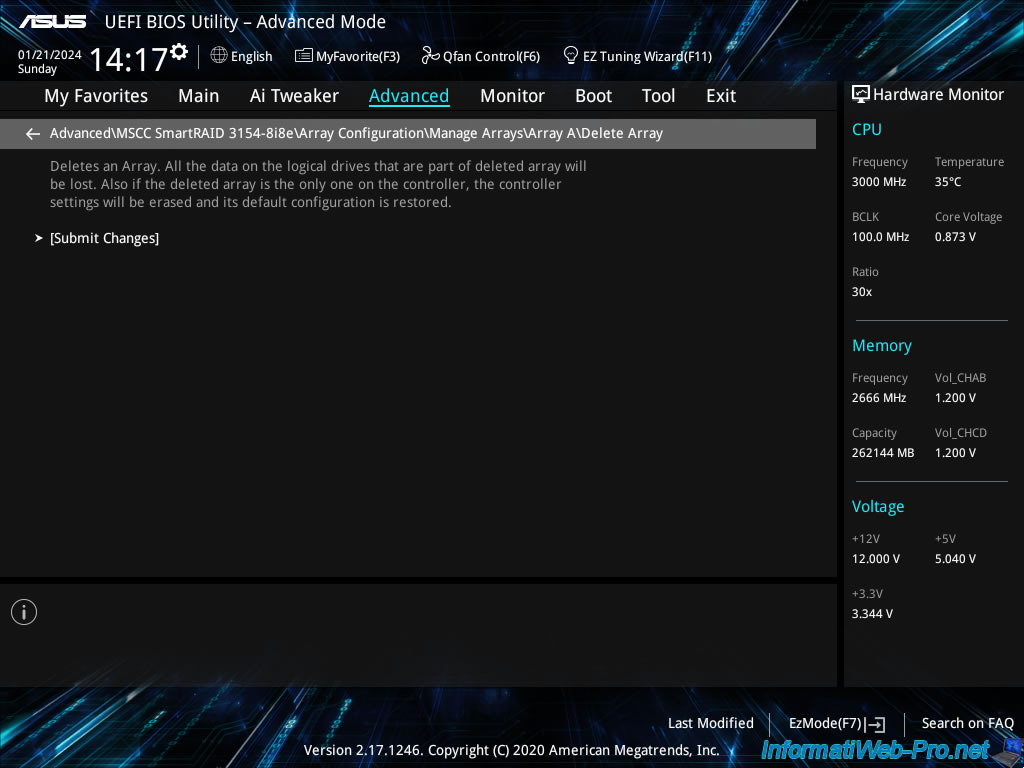
1.4. Disk Utilities (outils pour disques physiques)
Dans la section "Disk Utilities", vous pourrez obtenir des informations concernant les disques physiques connectés à votre contrôleur Adaptec SmartRAID.
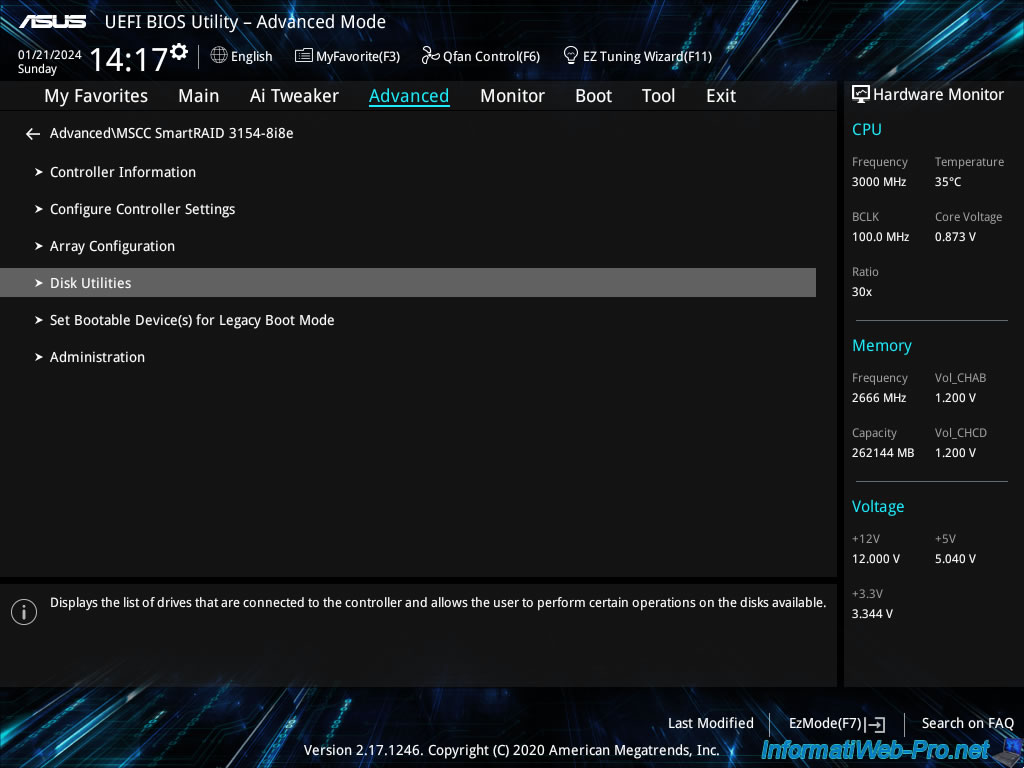
Dans cette section "Disk Utilities", vous verrez la liste de tous les disques physiques connectés à votre contrôleur Adaptec SmartRAID.
Pour obtenir des informations détaillées concernant un disque physique, cliquez sur celui souhaité.
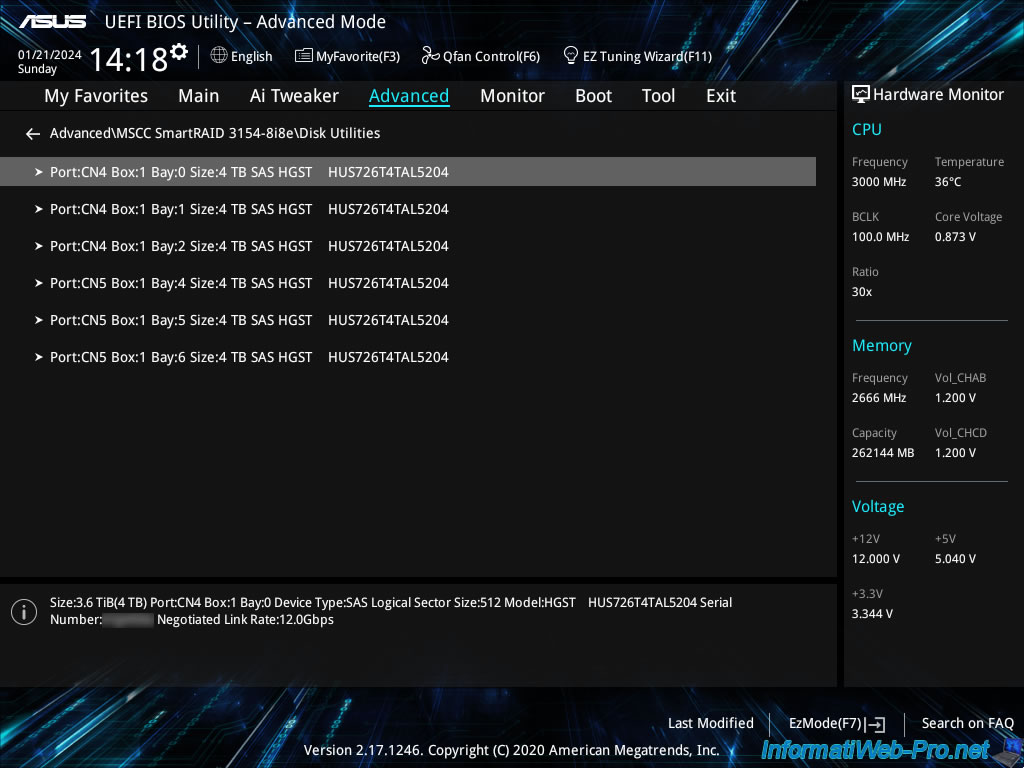
Pour chaque disque physique, vous aurez le choix entre :
- Device Information : pour obtenir des informations concernant celui-ci.
- Identify Device : pour identifier physiquement celui-ci dans un serveur physique.
- Update Device Firmware : pour flasher (mettre à jour) le firmware (micrologiciel) de ce disque physique.
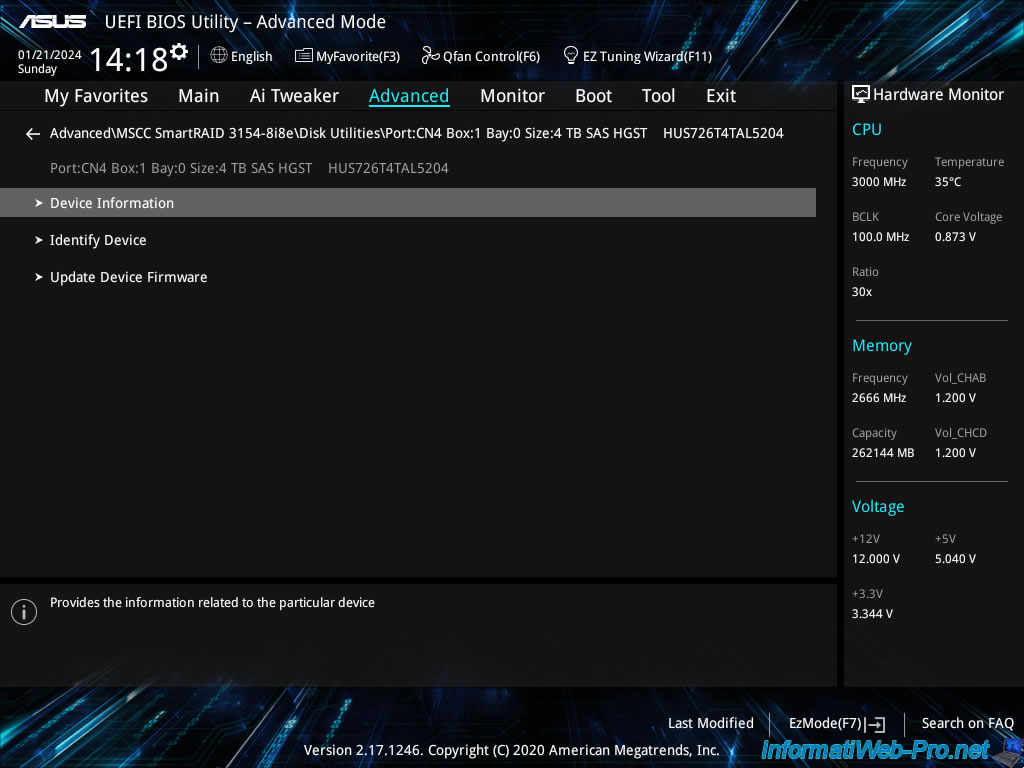
1.4.1. Device Information (informations d'un disque physique)
Si vous sélectionnez "Device Information", vous pourrez voir ces informations :
- Device Type : le type de disque utilisé.
Par exemple : SAS-HDD, SATA-HDD, SATA-SSD, ... - Model : le modèle de votre disque physique.
Dans notre cas : HGST HUS726T4TAL5204. - Serial Number : le numéro de série de ce disque physique.
Utile pour la garantie de celui-ci, par exemple. - Port:Box:Bay : l'emplacement de ce disque physique dans votre serveur, ainsi que le connecteur (CNx) auquel celui-ci est connecté sur votre contrôleur Adaptec SmartRAID.
Dans notre cas : CN4:1:0. - Firmware version : la version du firmware (micrologiciel) de ce disque physique.
- Logical Sector Size : la taille logique de secteurs.
- Physical Sector Size : la taille physique de secteurs.
- Size : la capacité (taille) de ce disque physique.
Dans notre cas : 3.6 TiB (4 TB). - Speed(rpm) : vitesse de rotation (dans le cas d'un disque dur).
Dans notre cas : 7200. L'autre vitesse de rotation habituelle étant 5400 RPM. - Negotiated Link Rate : la vitesse négociée entre votre contrôleur Adaptec SmartRAID et votre disque physique.
Si votre contrôleur Adaptec SmartRAID supporte la vitesse maximale de votre disque physique, cette valeur sera la même que celle affichée en tant que "Maximum Link Rate". - Maximum Link Rate : la vitesse maximum supportée par votre disque physique.
En général : 12.0 Gbps pour les disques durs SAS, 6.0 Gbps pour les disques SATA 3 et 3.0 Gbps pour les disques SATA 2. - Write Cache Status : indique si le cache du disque physique est activé (Enabled) ou désactivé (Disabled).
Attention : à ne pas confondre avec le cache de votre contrôleur Adaptec SmartRAID qui sera utilisé ou non par un de vos disques logiques RAID. - Mode : indique le mode (RAID / HBA) utilisé pour ce disque physique.
Dans notre cas, ce disque physique fait partie d'une de nos grappes RAID, donc le mode affiché pour ce disque affiché est "RAID". - Temperature : affiche la température actuelle de votre disque physique.
- Associated to Array : indique si ce disque physique est assigné (Yes) ou non (No) à une grappe RAID configurée sur votre contrôleur Adaptec SmartRAID.
- Array A : nom de la grappe RAID à laquelle ce disque physique est assigné (le cas échéant).
- Logical Drive:1 : numéro du disque logique RAID de la grappe RAID affichée ci-dessus concerné par ce disque physique.
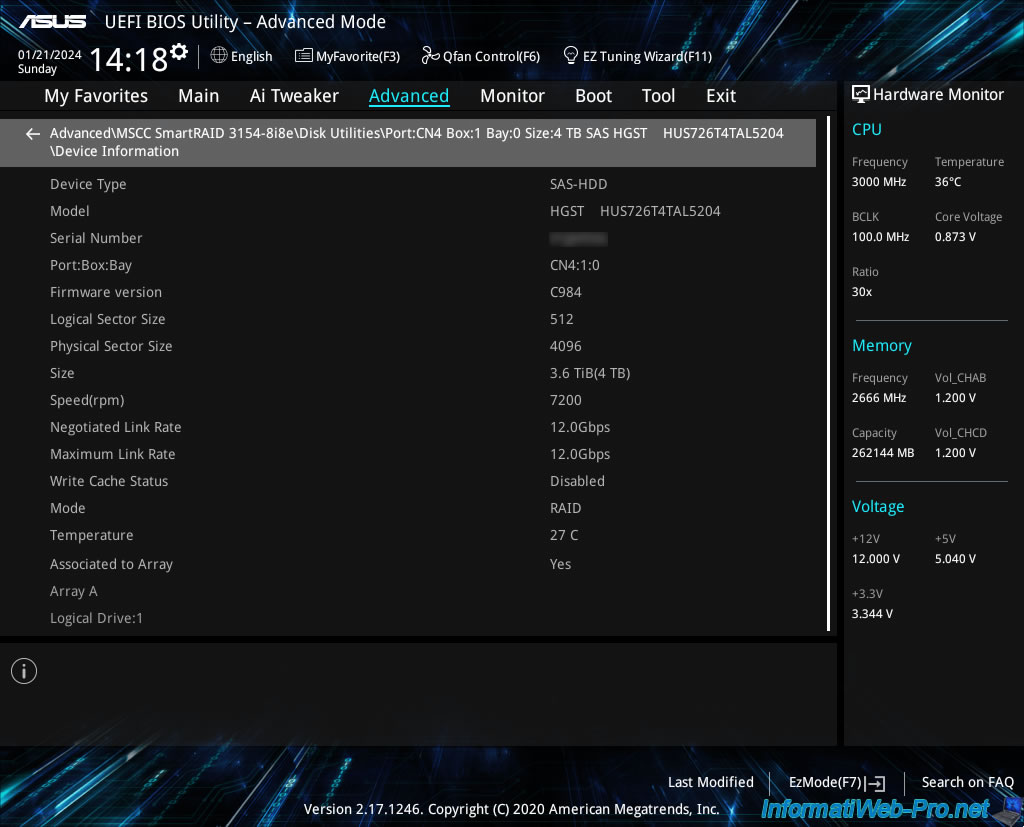
1.4.2. Identify Device (identifier un disque physique)
Pour identifier facilement un disque physique dans votre serveur physique, utilisez l'option "Identify Device".
Note : cela n'est pas possible sur un ordinateur standard.
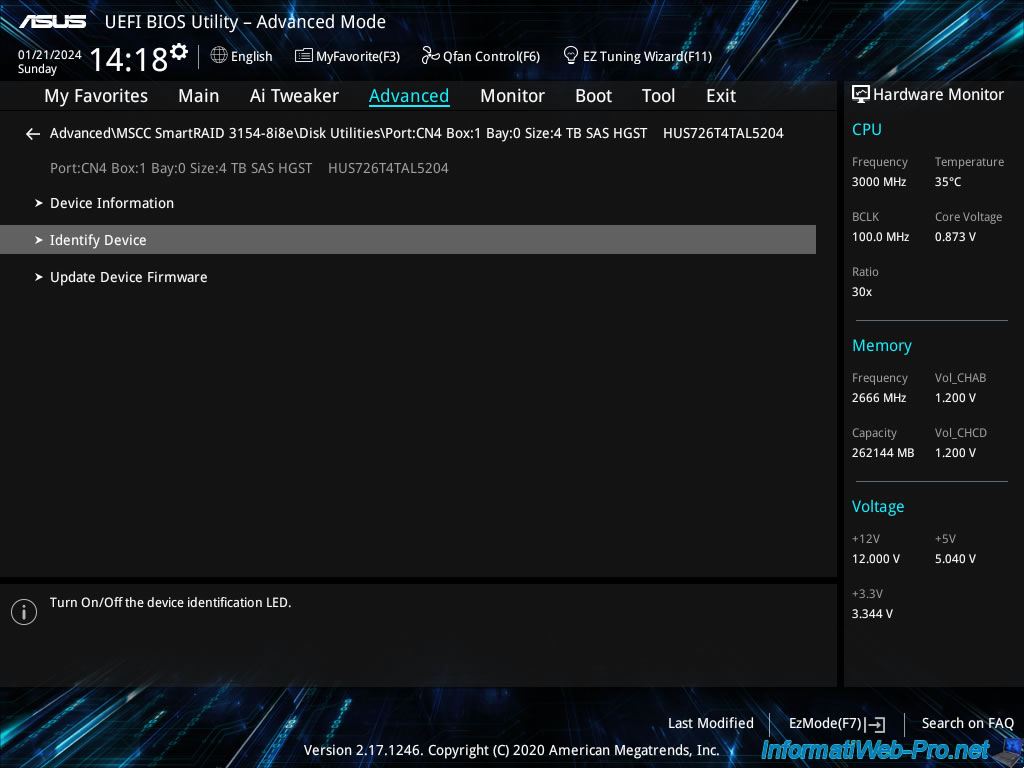
Dans cette section "Identify Device", utilisez les options "Start" et "Stop" pour allumer ou éteindre les LEDs d'identification de vos disques physiques.
Plain Text
Turn On/Off the device identification LED.
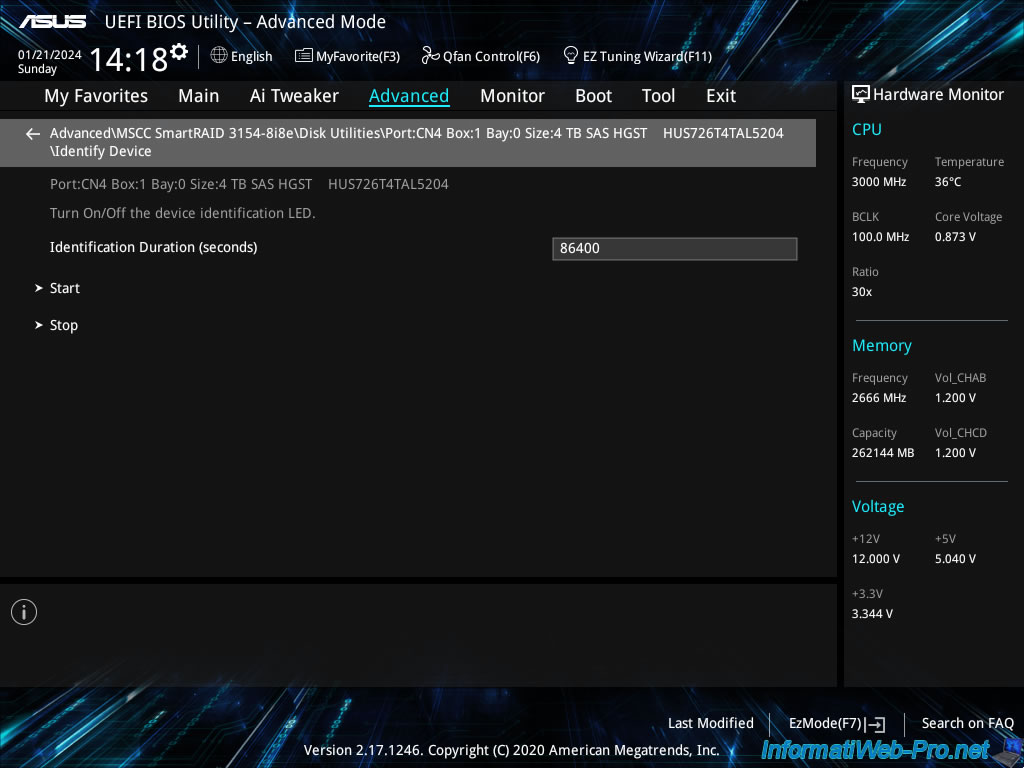
Partager ce tutoriel
A voir également
-

RAID 20/4/2022
Adaptec maxView Storage Manager v3 - Créer un volume RAID
-

RAID 11/3/2022
Adaptec maxView Storage Manager v3 - Gérer un contrôleur Adaptec SmartRAID à distance
-

RAID 15/4/2022
Adaptec maxView Storage Manager v3 - Gérer un contrôleur Adaptec SmartRAID sous VMware ESXi 6.7
-

RAID 13/4/2022
Adaptec maxView Storage Manager v3 - Installation sous Linux

Pas de commentaire